Пошаговая инструкция: как настроить Facebook Business Manager
Для тех, кто одновременно продвигает в Facebook несколько проектов или работает с подрядчиками, Facebook Business Manager – очень полезный инструмент, который позволяет систематизировать рекламу и сделать ее эффективнее. Редакция МС.today разобралась, что такое бизнес-менеджер и как его настроить.
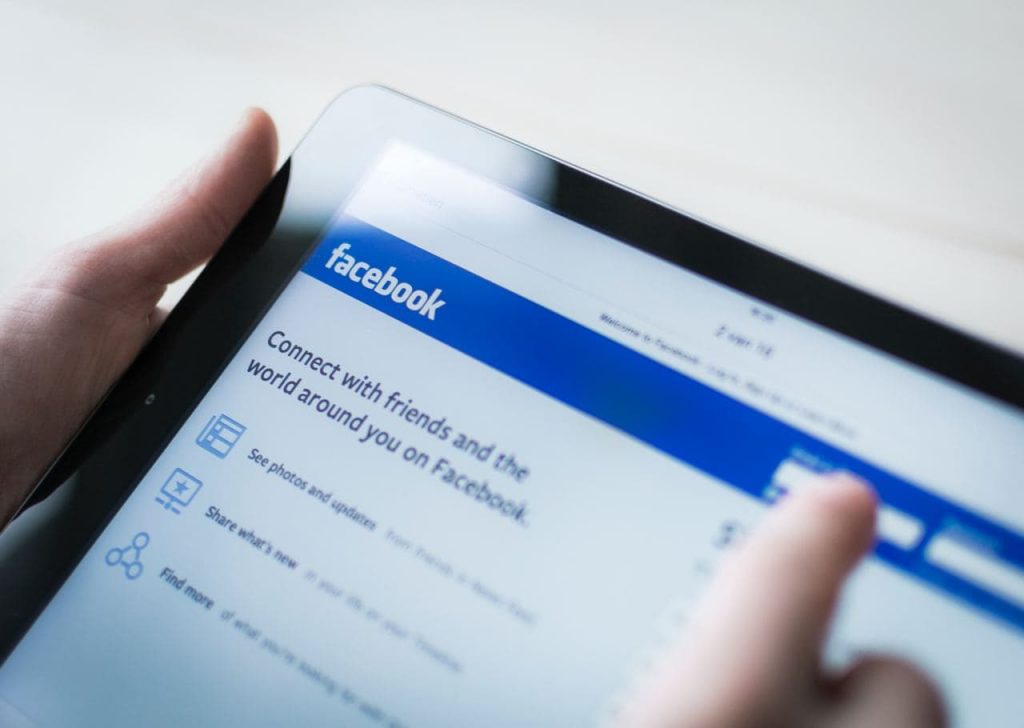
Что такое Facebook Business Manager и для чего используется
Facebook Business Manager (BM) – это бесплатный инструмент, который предоставляет социальная сеть. Он упрощает управление страницами в Facebook и Instagram, позволяет настраивать рекламу в этих социальных сетях и разграничивать уровень доступа сотрудников и партнеров компании.
В бизнес-менеджере можно:
- на основе одной учетной записи в Facebook создавать и вести несколько бизнес-страниц и рекламных аккаунтов и запускать для них динамическую рекламу;
- использовать данные нескольких пикселей аналитики (пиксель – код, который размещается на сайте и собирает данные, которые помогают отслеживать конверсию рекламы. – Прим. ред.);
- продвигать рекламные кампании и оплачивать их разными способами;
- быстро переключаться между аккаунтами и просматривать их статистику в одном окне.
Почему стоит завести Facebook Business Manager:
- Можно работать без «серых» аккаунтов, которые иногда создают, чтобы не использовать личный профиль в социальной сети при продвижении бизнеса. Facebook часто блокирует такие сомнительные аккаунты. Business Manager дает возможность четко обозначить, к каким данным будет доступ у других людей. Ваш личный профиль останется только вашим.
- Техподдержка Facebook становится более отзывчивой, и ответы на ваши вопросы приходят быстрее.
- Более высокий уровень безопасности. Его обеспечивает двухфакторная аутентификация для тех сотрудников, которым вы даете доступ к Business Manager. А те, с кем вы прекратили сотрудничество, больше не имеют доступ к рекламным кампаниям.
Как создать Facebook Business Manager
Чтобы стать владельцем бизнес-менеджера, надо сделать следующее:
- Войдите в личный аккаунт на Facebook.
- Перейдите на страницу business.facebook.com и нажмите на кнопку «Создать компанию» в правом верхнем углу.
- Введите название компании, свои имя и фамилию, адрес рабочей электронной почты. Нажмите на кнопку «Отправить».
- Перейдите по ссылке, которая придет на электронную почту.
- Нажмите на кнопку «Перейти в настройки компании». Заполните базовую информацию и нажмите на кнопку «Обновить пользователя». Вы создали Business Manager.
Разделы Facebook Business Manager
Чтобы эффективно работать с Business Manager, надо знать, какие разделы в нем есть и какие задачи они решают.
«Управление компанией»
- «Адреса точек». Раздел для бизнеса с физическими торговыми точками, например, магазинами или кафе. Здесь можно указать их адреса, заполнить информацию о бизнесе в целом и о каждом филиале, указать время работы, контактную информацию. А еще этот раздел помогает настраивать таргетированную рекламу: ее можно показывать тем, кто сейчас находится недалеко от торговой точки.
- «Качество аккаунта». Если вы хотите, чтобы все ваши объявления соответствовали требованиям Facebook, стоит заглянуть в этот раздел. Здесь собран контент, который нуждается в повторной проверке.
- «Биллинг». В этом разделе находится детальная информация о списаниях, которые проводились с карты, привязанной к рекламному аккаунту. Указаны дата, время, сумма списания и назначение платежа.
- «Events Manager». Раздел, в котором собраны результаты рекламы и информация о событиях из пикселя. Здесь можно оптимизировать рекламу.
- «Безопасность бренда». Этот раздел поможет выбрать места, в которых не будет показана ваша реклама.
- «Изображения и видео». База с видео и изображениями.
«Продажа товаров и услуг»
- «Каталоги». Этот раздел упрощает работу с разными форматами рекламы и позволяет создавать каталоги с товарами и услугами.
- Commerce Manager. Инструмент, который дает пользователям возможность купить ваш товар или услугу прямо в Facebook и Instagram.
«Размещение рекламы»
- «Настройки рекламных аккаунтов». Этот раздел создается для каждого рекламного кабинета. В нем можно редактировать настройки аккаунтов, менять способы оплаты, добавлять людей, изменять лимиты затрат аккаунтов.
- «Автоматические правила». Функция, при помощи которой вы можете создать правила, по которым будут проверяться объявления, группы объявлений и рекламные кампании. Если в них что-то изменится, вы получите уведомление.
- «Аудитории». Инструмент, который позволяет работать с существующими аудиториями и создавать новые.
- «Креативный центр». Здесь вы найдете примеры удачных рекламных креативов и сможете совместно с коллегами работать над новыми макетами рекламы.
- Ads Manager. Раздел, в котором собраны абсолютно все ваши рекламные кампании.
- Campaign Planner. Инструмент, который облегчает работу по созданию медиапланов. С его помощью можно не только создавать медиапланы, но и сравнивать их между собой, покупать и продавать.
«Статистика и отчеты»
- «Отчеты по рекламе». В этом разделе можно генерировать отчеты, в том числе по шаблону, сохранять их или отправлять себе на электронную почту.
- «Эксперименты». Этот раздел позволит тестировать рекламные активности, сравнивать их между собой и выбирать самые результативные.
- Facebook Attribution. Здесь генерируются отчеты, из которых можно понять, как реклама влияет на поведение вашей целевой аудитории, откуда приходят трафик и конверсии.
- «Аналитика Facebook». При помощи этого сервиса можно отследить, как пользователи взаимодействуют с продуктом, который вы продвигаете.
- Brand Collabs Manager. В этом разделе вы сможете найти лидеров мнений, совместно с которыми можно создать рекламный контент, интересный вашей аудитории.
- Facebook Audience Insights. Инструмент, чтобы анализировать вашу целевую аудиторию и находить точки соприкосновения с ней. Так вы сможете создать по-настоящему рабочую стратегию коммуникаций.
«Привлечение клиентов»
- «Публикации страницы». В этой вкладке можно увидеть размещенные и запланированные публикации и создать новые.
Как настроить Facebook Business Manager для работы
На главной странице есть меню, в котором находится вся навигация по странице и все ссылки, необходимые для корректной настройки Business Manager.
Создание новой страницы Facebook
Чтобы создать новую страницу, надо сделать следующее:
- Зайдите в «Настройки компании», выберите слева пункт «Аккаунты», из выпадающего меню выберите «Страницы» и нажмите на кнопку «Добавить».
- Во всплывающем окне выберите пункт «Создание новой страницы».
- Заполните поля, которые предложены.
Присоединение уже существующей страницы Facebook
Business Manager позволяет присоединить только те страницы, где вы считаетесь администратором. Для этого:
- Зайдите в «Настройки компании», выберите слева пункт «Аккаунты», из выпадающего меню выберите «Страницы» и нажмите на кнопку «Добавить».
- В выпадающем меню выберите пункт «Добавьте страницу».
- Введите ссылку на страницу, которую хотите добавить, и нажмите на кнопку «Добавить страницу».
Запрос доступа к уже существующим страницам Facebook
Это нужно в том случае, когда вы хотите использовать чужую страницу по согласованию с ее владельцем. Например, чтобы запустить рекламную кампанию.
- Перейдите в «Настройки компании», выберите слева пункт «Аккаунты», из выпадающего меню выберите «Страницы» и нажмите на кнопку «Добавить».
- В выпадающем меню выберите пункт «Запросите доступ к странице».
- Если вы запрашиваете доступ впервые, потребуется указать основную страницу и нажать кнопку «Далее».
- Введите адрес страницы, к которой вам нужен доступ, выберите, нужен вам частичный доступ или полный контроль, и нажмите кнопку «Запросить доступ».
- После того как администратор этой страницы подтвердит доступ, вы можете добавить людей, которые будут управлять страницей. Для этого надо перейти во вкладку «Аккаунты», затем выбрать «Страницы» и нажать на кнопку «Добавить людей».
- Если раньше вы не добавляли людей в Business Manager, то в списке будет только ваше имя. Установите галочку напротив нужного имени, а затем нажмите кнопку «Сохранить».
Добавление платежной информации
Если вы только что создали Business Manager, то можно выбрать один из способов оплаты.
- Общая платежная информация. Это значит, что все рекламные аккаунты, которые вы создадите, будут работать на основе одной банковской карты. То есть с одного счета будет оплачиваться продвижение разных страниц.
- Указывать для каждого рекламного кабинета свои способы оплаты через Business Manager. При таком варианте для каждой страницы можно выбрать удобные форму и способ оплаты.
Общая платежная информация
- Перейдите в «Настройки компании». Зайдите в левом меню в пункт «Способы оплаты».
- Нажмите на кнопку «Добавить способ оплаты».
- В открывшемся окне заполните нужные реквизиты и нажмите кнопку «Продолжить».
Индивидуальная оплата для каждого рекламного кабинета
- Зайдите в «Настройки компании». В левом меню выберите пункт «Аккаунты», а затем перейдите в «Рекламные аккаунты».
- Выберите из списка нужный аккаунт и перейдите в пункт «Посмотреть способы оплаты».
- На открывшейся странице нажмите на кнопку «Добавить способ оплаты» и заполните во всплывающем окне реквизиты. После этого нажмите кнопку «Далее».
Виды прав в Facebook Business Manager и инструкции по передаче прав
В Business Manager есть два уровня прав доступа.
Первый уровень: администраторы и сотрудники
К этой группе относятся:
- Администраторы. Могут добавлять и удалять компании и пользователей, контролировать все настройки в аккаунте.
- Сотрудники. Могут только просматривать настройки компании, но прав на изменение у них нет. Сотрудник может быть переведен в категорию администраторов одним из администраторов.
Как добавить пользователей в Business Manager и назначить их права
Чтобы добавить пользователей, например, сотрудников, отвечающих за публикации или рекламу, надо сделать следующее:
- Зайдите в «Настройки компании». В левом меню выберите пункт «Пользователи», затем пункт «Люди» и нажмите на кнопку «Добавить».
- Введите адрес электронной почты приглашенного и укажите, какой вариант доступа ему предоставляется. Нажмите кнопку «Далее».
- Во всплывающем окне выберите, к каким страницам или рекламным аккаунтам хотите предоставить доступ. Нажмите на кнопку «Пригласить».
- Укажите, какие права по отношению к конкретному объекту будет иметь приглашенный пользователь. Нажмите кнопку «Сохранить».
- После того как пользователь перейдет по ссылке в электронном письме-приглашении, он должен будет ввести имя, под которым его профиль будет отображаться в Business Manager. Затем надо будет авторизоваться в Facebook и подтвердить свои права.
Владелец бизнес-менеджера может добавлять и удалять пользователей и менять их права доступа в любой момент.
Второй уровень: партнеры и подрядчики
Эта группа пользователей получает доступ к:
- рекламным аккаунтам;
- страницам, которые создала компания;
- приложениям;
- группам объектов компании;
- сферам деятельности – объединенные рекламные аккаунты и объекты;
- источникам данных событий – действия пользователей на сайте, в приложениях;
- аудиториям – Business Manager позволяет дать доступ к аудитории одного из своих рекламных аккаунтов другим рекламным аккаунтам с похожими целями.
Партнерский доступ к Business Manager
Чтобы предоставить такой доступ:
- Зайдите в «Настройки компании». В левом меню выберите пункт «Пользователи», а затем пункт «Партнеры». Введите ID бизнес-аккаунта партнера и нажмите кнопку «Далее».
- Партнер получит ваше приглашение и подтвердит его.
- После этого надо перейти во вкладку «Партнеры» и выбрать пункт «Предоставьте доступ к объектам».
Рекламный кабинет: как работает Ads Manager
Ads Manager – кабинет, из которого можно управлять рекламой в Facebook и Instagram. Благодаря тому, что в Ads Manager есть много инструментов для настройки кампаний и анализа их результатов, эффект от рекламы получается более заметным.
Реклама, которую вы создаете в Ads Manager, появляется в новостной ленте, в Messenger и Stories, в рекламном блоке.
Среди преимуществ Ads Manager:
- заинтересованные пользователи, которым показывается реклама, высокие охваты;
- возможность фильтровать аудиторию по разным критериям: пол, возраст, география, интересы и показывать рекламу только тем, кому продукт или услуга могут пригодиться;
- разнообразие форматов объявлений и большой выбор мест для показа.
Чтобы начать работу с рекламой, надо перейти по ссылке. Дальше уже можно создавать кампании.
В Ads Manager можно создавать рекламу в двух режимах:
- Быстрое создание. Вариант для тех, кто хорошо ориентируется в рекламе на Facebook и уже не раз ее создавал.
- Режим с подсказками. Этот вариант подойдет тем, кто только начал осваивать инструменты Ads Manager. Здесь каждое действие сопровождается подсказками системы.
А еще в Facebook Ads есть справочные статьи, которые помогут сделать рекламу результативной:
- Создание рекламы в режиме подсказок;
- Создание рекламы в быстром режиме;
- Редактирование рекламных кампаний;
- Выбор мест для размещения рекламы.

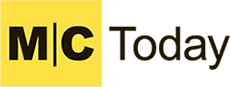
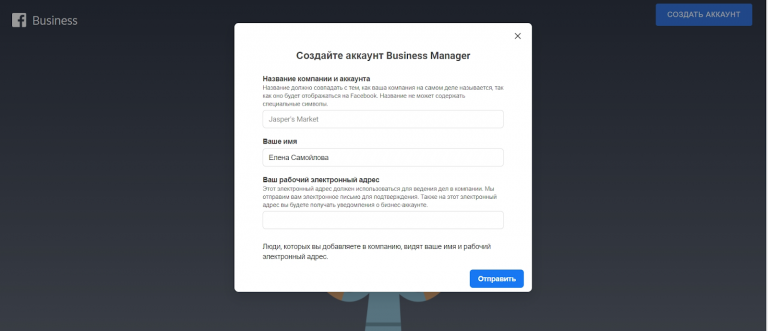
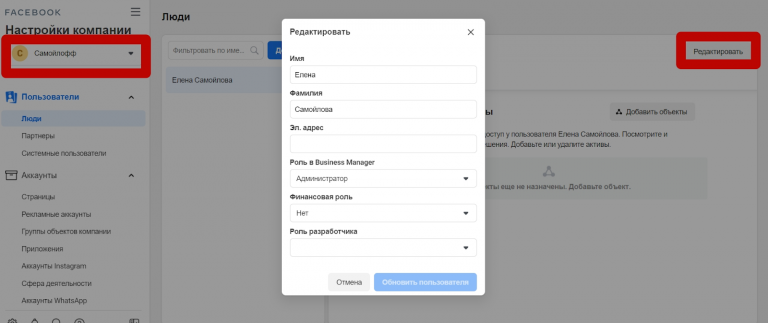
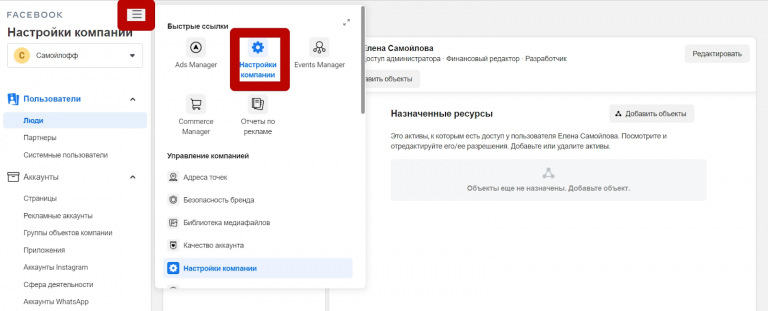
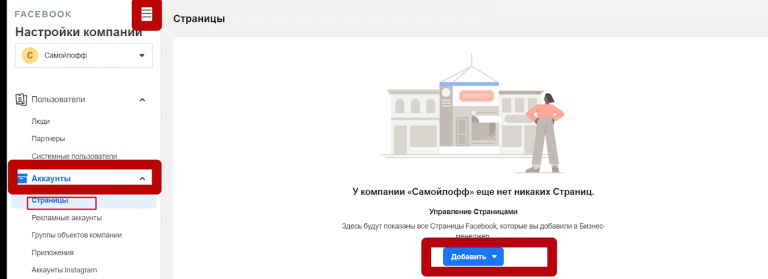
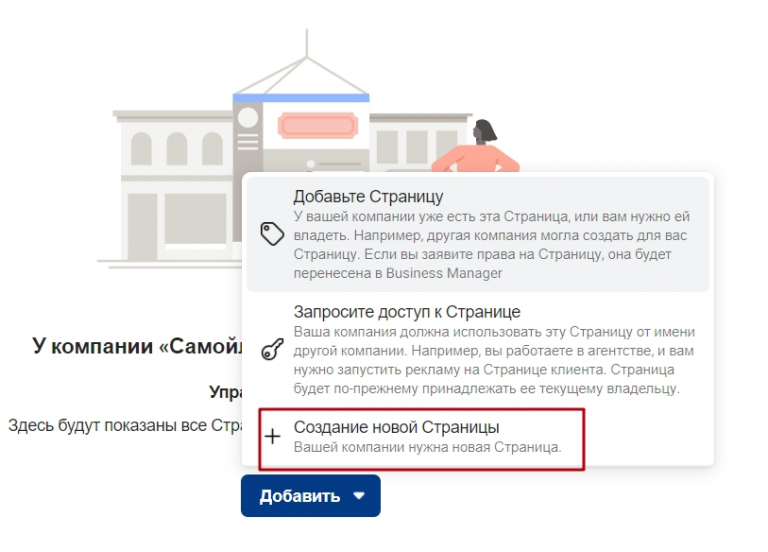
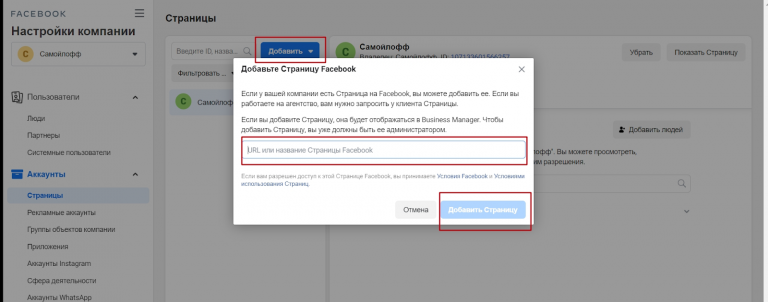
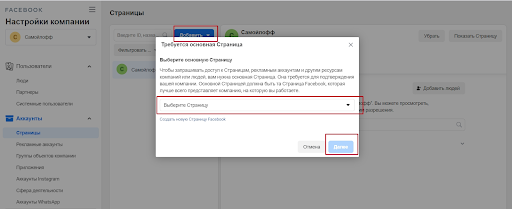
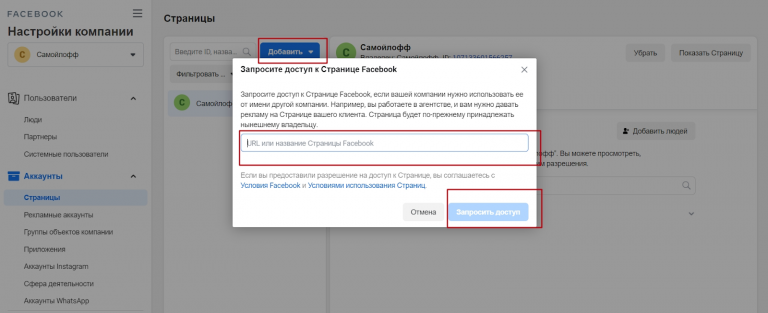
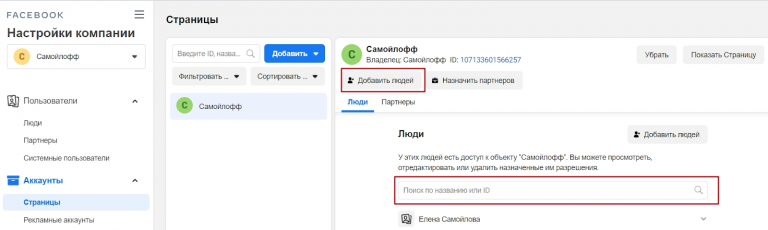
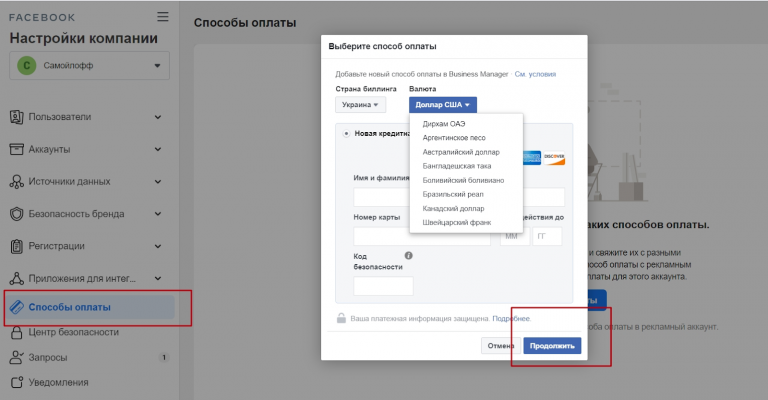
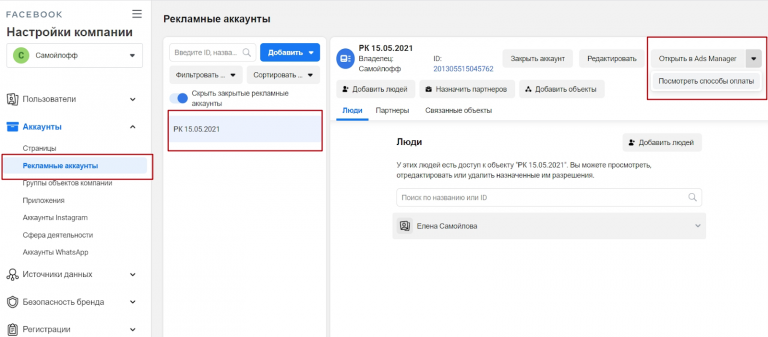
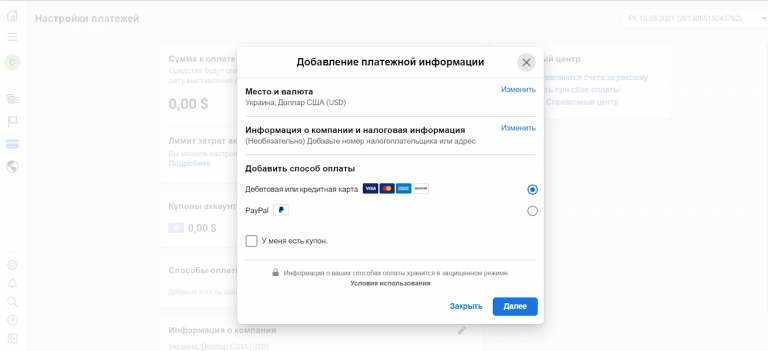
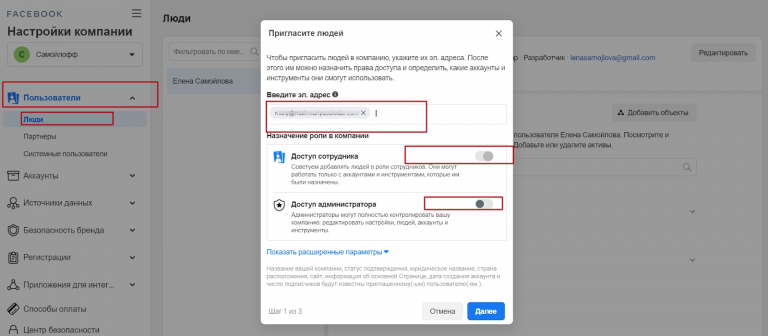
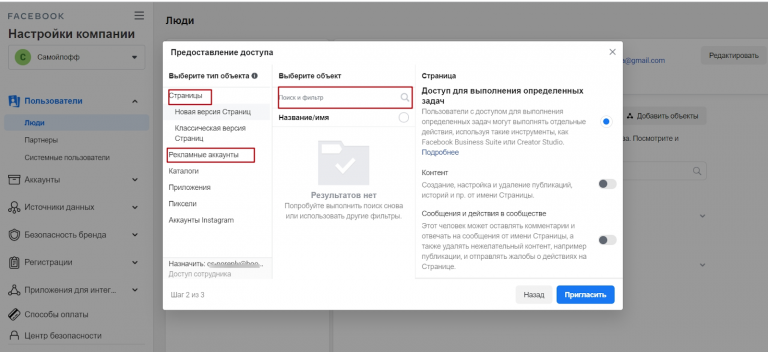
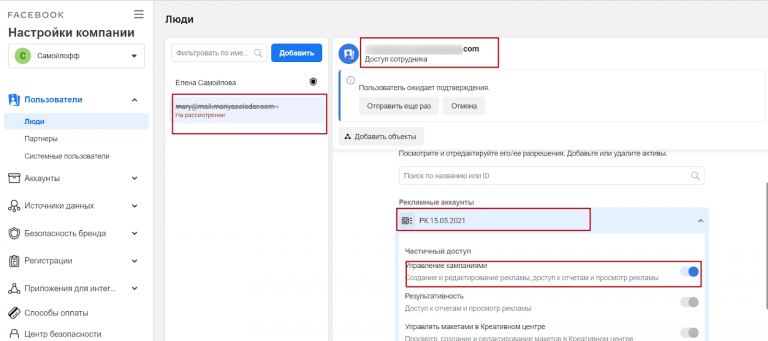
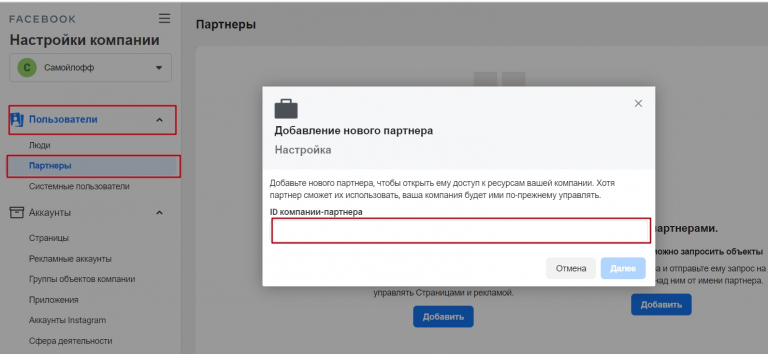
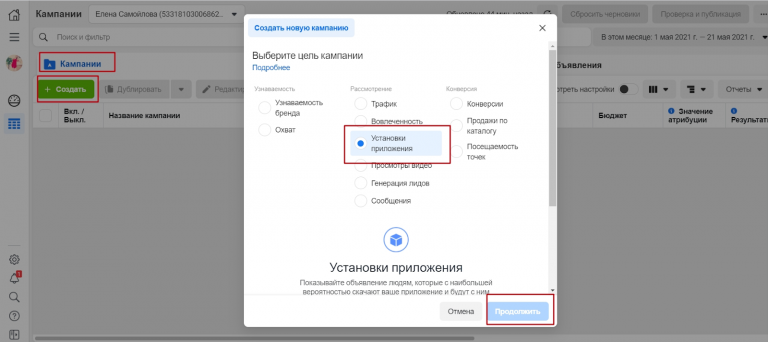
Сообщить об опечатке
Текст, который будет отправлен нашим редакторам: